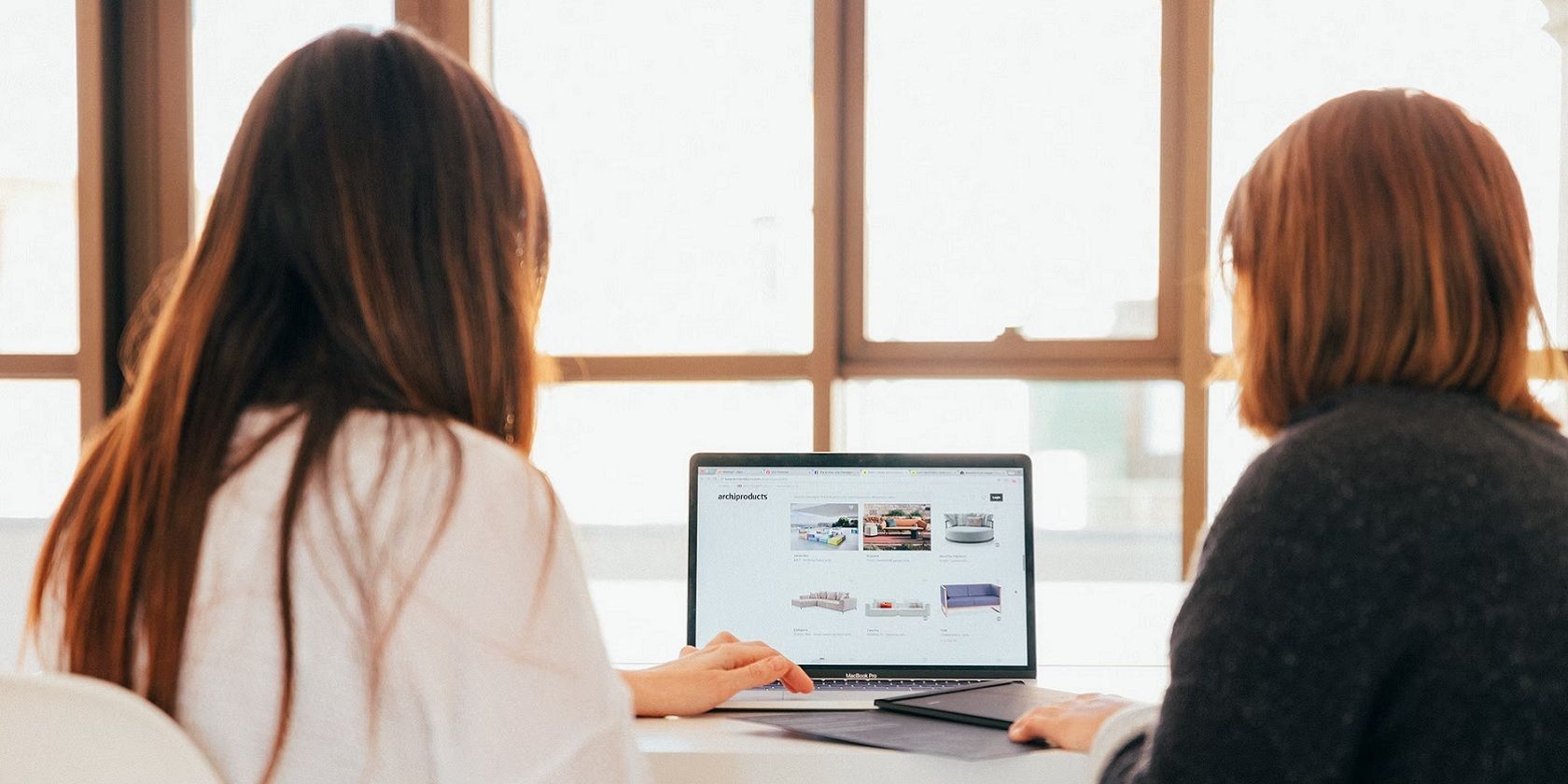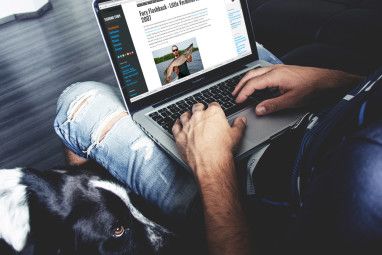图像以多种方式增强网站和页面。但是,与纯文本页面相比,带有图片的 choc-a-block 网页在浏览器中完全加载可能需要更长的时间。因此,一些用户更喜欢在页面上屏蔽图像以加快浏览速度。
谷歌浏览器是大多数用户的首选浏览器。有几种方法可以使用该浏览器的选项和扩展程序阻止页面上的图像。
以下是通过使用三种不同方法阻止网站图像来加快 Google Chrome 浏览速度的方法。
谷歌浏览器包括许多站点控制设置,您可以使用它来配置网站权限和内容。该浏览器的图像内容选项使您能够禁用所有网站或更具体的网站上的图片。
您可以使用这些设置阻止图像,如下所示:
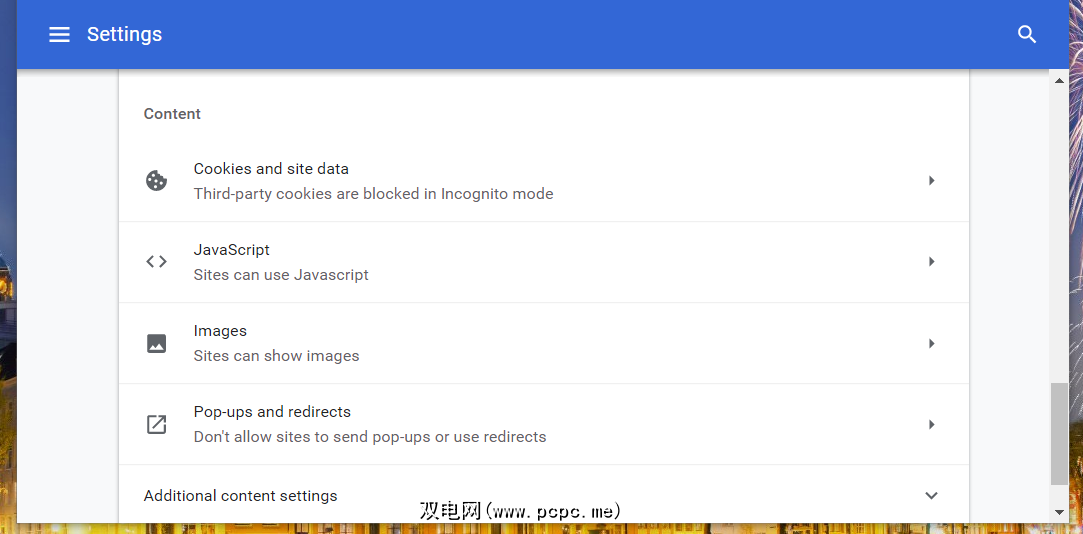
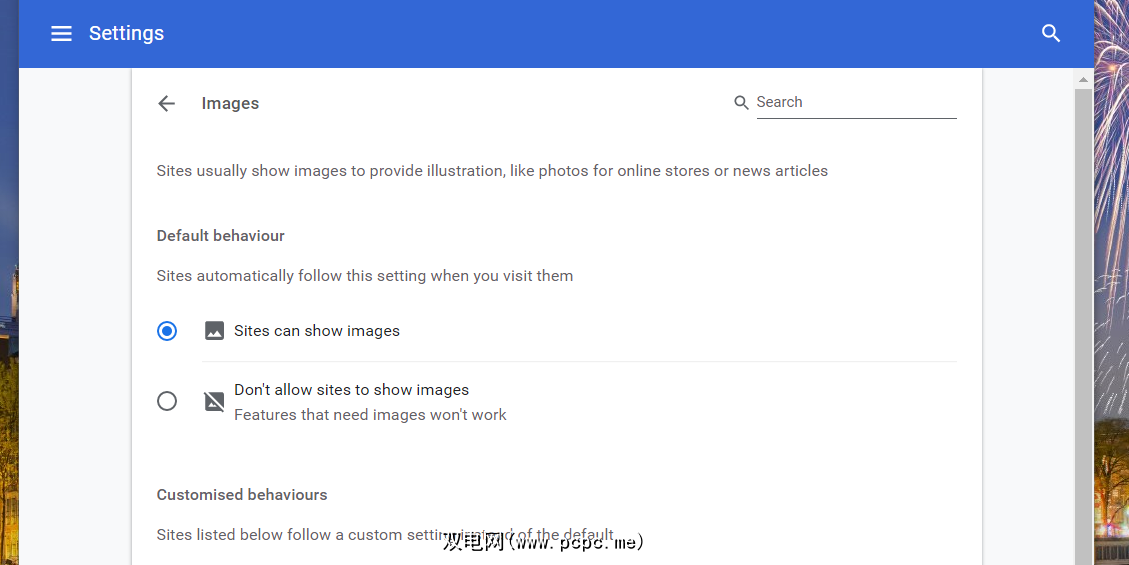
您现在在 Chrome 中打开的所有网页都不会包含任何图片。如果您愿意,您可以只配置特定页面不显示任何图片。
为此,请单击“不允许显示图像”选项的“添加”按钮。然后在打开的文本框中输入网站 URL 以阻止图片,并选择添加选项。
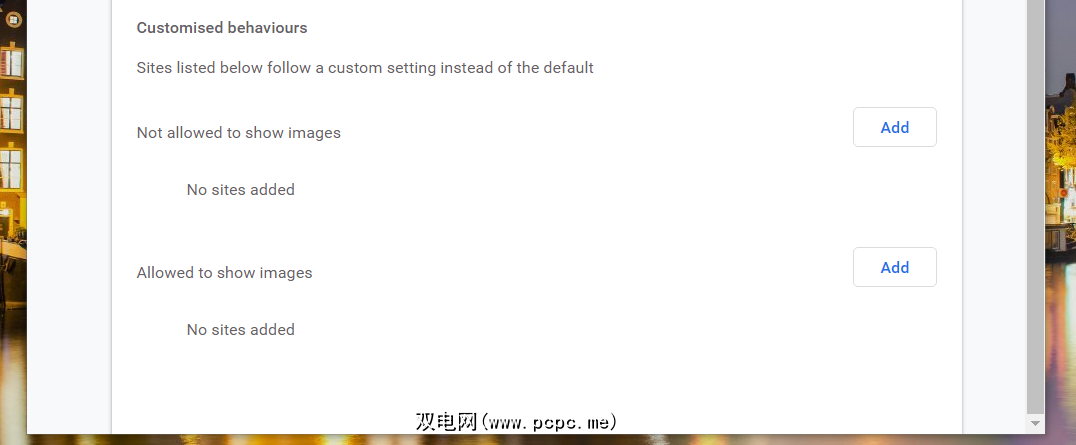
如果您保持选中不允许站点显示图像选项,您仍然可以允许特定站点显示图片。为此,请为允许显示图像选项选择添加。输入网站的 URL 以允许图片,然后单击添加。
除了 Chrome 的内置设置,您还可以禁用带有该浏览器扩展程序的页面上的图像。图像拦截器是一个扩展程序,它添加了一个方便的按钮,用于在 Chrome 的 URL 工具栏中禁用网页图像。
您可以单击该按钮以禁用在选项卡内打开的所有页面上的图像。
要将该扩展程序添加到 Chrome,请打开图像拦截器网页。单击该页面上的添加到 Chrome按钮。
此后,您应该会注意到浏览器 URL 工具栏上的图像拦截器按钮,如下面的快照所示。如果没有,请单击扩展按钮并在那里选择图像拦截器的固定选项。
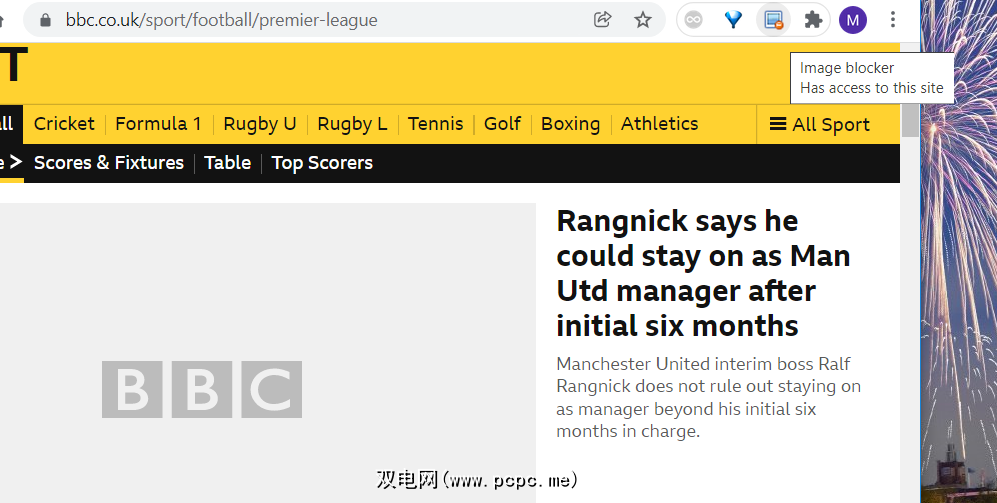
现在打开一个网页来阻止图片。单击图像拦截器按钮将删除该页面上的所有图片以及您在其选项卡中打开的任何其他图片。您可以按扩展程序的按钮来快速恢复图像。
要将扩展配置为默认隐藏新选项卡的页面图像,请右键单击其工具栏按钮以选择Options。选择下面显示的隐藏单选按钮。然后,当您打开新标签页时,网页上的图像将被禁用。
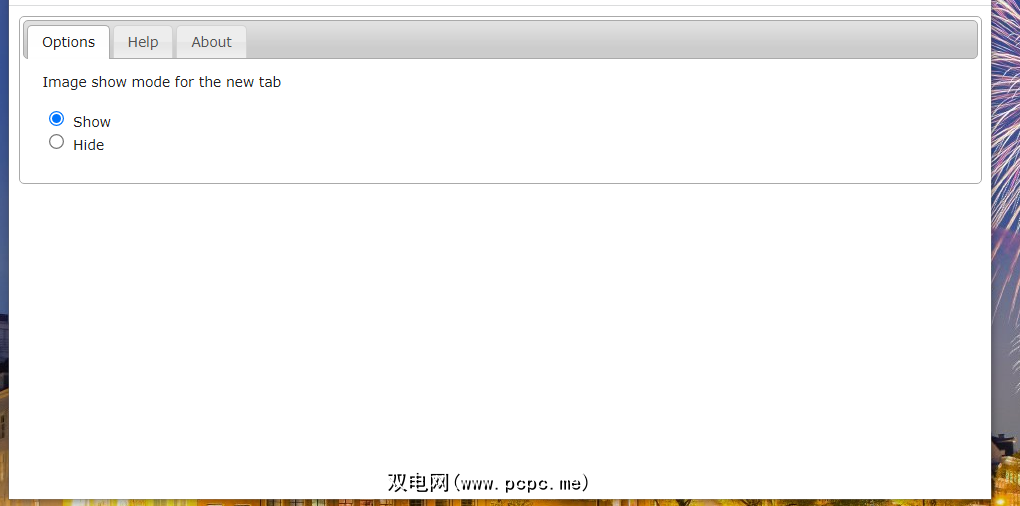
下载:Chrome图像拦截器(免费)
文本模式是另一个很好的扩展,用于在 Google Chrome 中禁用网页上的图像。该扩展程序将黑白纯文本模式应用于页面。
除了删除图像外,它还从网页中删除视频、动画和广告。完全整理页面后,文本模式可以显着加快浏览速度。
您可以从其 Web Chrome 商店页面获取文本模式。选择该页面上的添加到 Chrome选项以安装扩展程序。然后您将在浏览器的工具栏上看到一个文本模式按钮。
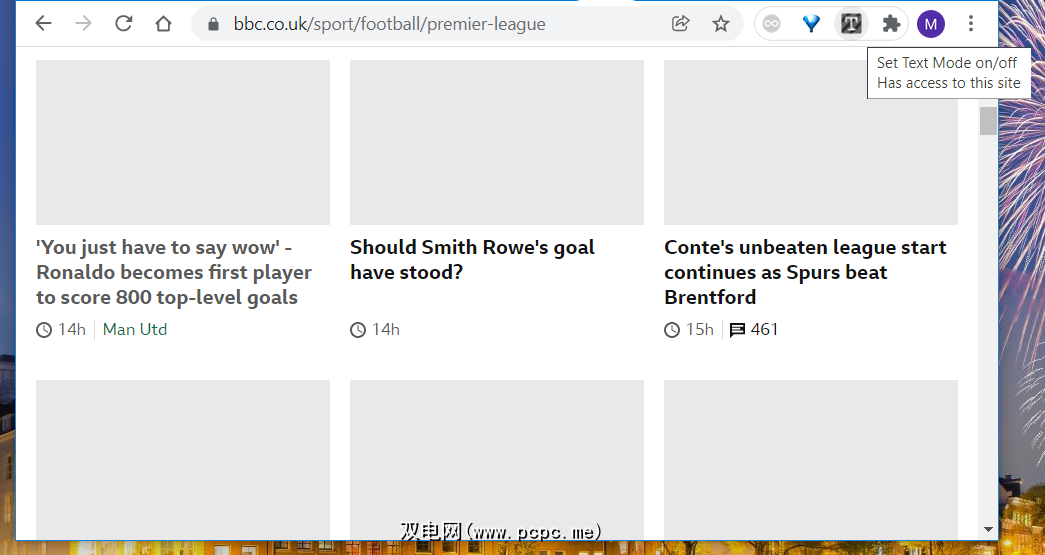
现在单击该文本模式按钮。通过这样做,您将为在 Google Chrome 中打开的所有页面启用纯文本模式。打开几个网页查看结果。
您会注意到浏览器以黑白显示这些页面。如果您更喜欢禁用图像但保留彩色页面,则需要配置黑白文本模式选项。
为此,请右键单击“文本模式”按钮并选择“选项”。然后取消选择去饱和颜色和白色背景页面复选框。
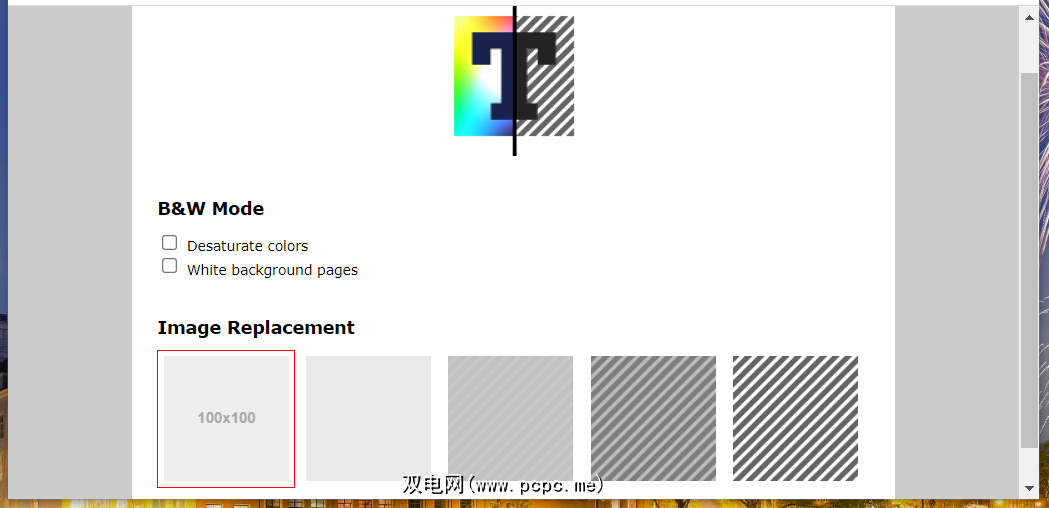
在那里,您还可以配置页面上显示的图像替换框。您可以选择完全灰色的框或带有对角线的空白框。
下载:Chrome文本模式(免费)
因此,您无需购买速度更快的路由器来加快浏览速度。只需使用上述三种方法中的任何一种阻止网站上的图像即可。
无论您选择使用哪种方法禁用图片,它们都会加快在 Google Chrome 中的浏览速度。如果网页上没有任何图像,页面加载时间就会下降。
另请注意,您可以向其他基于 Chromium 的浏览器添加文本模式和图像拦截器。Google Chrome 扩展程序与 Edge、Opera 和 Vivaldi 等程序兼容。